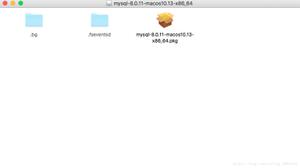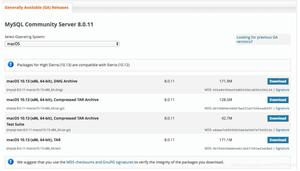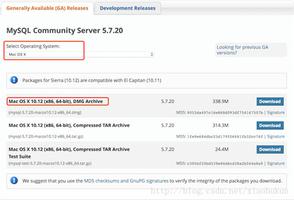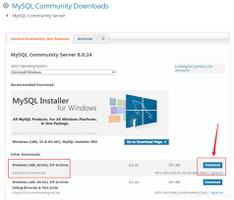mac安装mysql两种方式

方式一:
- 下载 mysql dmg:https://downloads.mysql.com/archives/community/
- 双击打开安装文件
- 双击pkg文件安装
- ==一路向下,记得保存最后弹出框中的密码(它是你mysql root账号的密码)==
- 配置 此时只是安装成功,默认情况下不需配置:
- 进入系统偏好设置,最下方有个mysql
- 点击mysql,开启mysql服务
- 此时我们在命令行输入mysql -uroot -p命令会提示没有commod not found,我们还需要将mysql加入系统环境变量
# 进入/usr/local/mysql/bin,查看此目录下是否有mysqlvim ~/.bash_profile
export PATH=$PATH:/usr/local/mysql/bin
# 修改新的密码
SET PASSWORD FOR "root"@"localhost" = PASSWORD("newpass");
方式二: 使用homebrew安装mysql及遇到的问题:
$ brew install mysql正常情况下,用上面的命令安装MySQL后,就能直接启动。但启动时会报错误(或者报没有权限错误Permission denied),打开数据目录下以.err为后缀的错误日志文件:
2016-12-11T10:47:25.772003Z 0 [ERROR] InnoDB: The innodb_system data file "ibdata1" must be writable
要解决这个问题需要,重新初始化数据目录 [mysql doc]:https://dev.mysql.com/doc/refman/5.7/en/data-directory-initialization.html
$ rm -rf /usr/local/var/mysql # 清除默认数据目录
$ mysqld --initialize-insecure # 初始化完成后,默认空密码
$ sudo chown -R mysql:mysql /usr/local/var/mysql #修改默认数据目录的权限
这样就能正常启动与关闭了:
$ sudo mysql.server start # 启动
$ sudo mysql.server stop # 关闭
初始化数据目录使用了--initialize-insecure,生成的是空密码。密码修改的方法如下:
$ mysql -u root --skip-password # 登录MySQL
mysql> ALTER USER "root"@"localhost" IDENTIFIED BY "123456";
修改密码在MySQL 5.7.5及之前的写法为 [mysql doc]:
SET PASSWORD FOR "root"@"localhost" = PASSWORD("123456");
配置文件
MySQL启动时会读取配置文件my.cnf,读取次序依次为 /etc/my.cnf、/etc/mysql/my.cnf、/usr/local/etc/my.cnf、~/.my.cnf。安装完MySQL后可能上述位置上都没有my.cnf文件,要想指定配置文件,可以将MySQL安装目录下的示例配置文件拷贝到对应位置。
$ cp $(brew --prefix mysql)/support-files/my-default.cnf /etc/my.cnf
上文提到默认的数据目录为/usr/local/var/mysql,试验将my.cnf里的datadir修改为:
datadir = /Users/yulewei/mysql-data
重新初始化数据目录:
$ mysqld --initialize-insecure --basedir="$(brew --prefix mysql)" --datadir=/Users/yulewei/mysql-data
$ sudo chown -R mysql:mysql /Users/yulewei/mysql-data
设置完之后就这正常启动MySQL。
重置密码
mysql -uroot -p
登录成功后,你可以通过下面的命令修改密码
SET PASSWORD FOR "root"@"localhost" = PASSWORD("ebiz");
mysqladmin -u root password "ebiz"
作者:misswuyang
链接:https://www.jianshu.com/p/5f41b2c7880f
来源:简书
著作权归作者所有。商业转载请联系作者获得授权,非商业转载请注明出处。
以上是 mac安装mysql两种方式 的全部内容, 来源链接: utcz.com/z/510917.html